Jak przywrócić jakość wideo i poprawić rozdzielczość
Przywracanie filmów zawierających stare wspomnienia, takie jak rodzinne wakacje czy przyjęcia urodzinowe znajomych, może mieć dla Ciebie ogromne znaczenie, ponieważ pozwala przywrócić dawne czasy, a nie tylko filmy. Jako początkujący możesz się zastanawiać, czy do przywracania wideo wymagana jest pewna wiedza profesjonalna. Prawda jest taka, że pojedynczej osobie jest to trudne przywróć stare wideo jakość do poziomu rekonstrukcji Titanica, zatem użycie poręcznego narzędzia do zwiększenia rozdzielczości wideo do umiarkowanego poziomu za pomocą algorytmów AI nie wymaga skomplikowanych operacji ani wiedzy. Wystarczy przeczytać post tutaj, a dowiesz się, jak przywrócić jakość filmów.
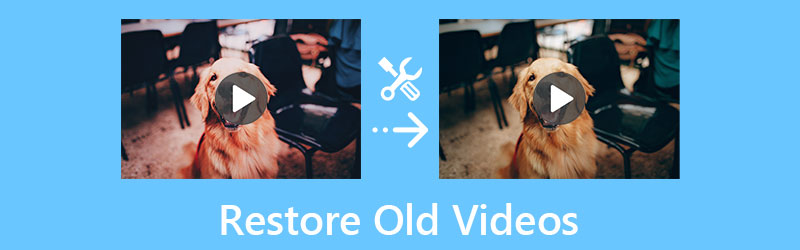
- LISTA PRZEWODNIKÓW
- Część 1: 3 sposoby przywracania wideo na komputerze Mac/Windows
- Część 2: Często zadawane pytania dotyczące przywracania starych filmów
Część 1: 3 sposoby przywracania wideo na komputerze Mac/Windows
Istnieje wiele narzędzi wideo wyposażonych w technologię AI lub funkcje przywracania wideo. Aby wybrać te, które są dla Ciebie najlepsze, oto 3 programy przeznaczone zarówno dla użytkowników komputerów Mac, jak i Windows, z pewnymi szczegółowymi funkcjami. Zanim przejdziesz do któregokolwiek z nich, aby przywrócić stare filmy, możesz najpierw przejrzeć funkcje, aby sprawdzić, czy spełnia Twoje potrzeby.
1. Konwerter wideo ArkThinker Ultimate [Mac i Windows]
Na górze listy narzędzi wideo znajduje się: Najlepszy konwerter wideo ArkThinker który oferuje szereg kompleksowych narzędzi do rozwiązywania różnych problemów z dźwiękiem i wideo, w tym z rozdzielczością. Przywracanie filmów za pomocą narzędzia Video Enhancer znajdującego się w oprogramowaniu może być łatwe i szybkie, ponieważ technologia AI pomaga wykonać większość pracy. Jakość wideo można przywrócić w kilku aspektach, takich jak usuwanie szumów tła, redukcja drgań itp.
- Obsługuje różne formaty wideo z dowolnego urządzenia.
- Napraw problemy z wideo, takie jak hałas i drżenie zdjęć.
- Konwertuj stare filmy na nowoczesne formaty urządzeń mobilnych.
- Zoptymalizuj stary film na kilka sposobów, aby uzyskać lepszą jakość.
Po pobraniu i zainstalowaniu pliku Najlepszy konwerter wideo na komputerze, możesz go następnie uruchomić i przejść bezpośrednio do Przybornik sekcja dotycząca głównego interfejsu. Stamtąd kliknij Wzmacniacz wideo narzędzie do przejścia do następnego okna.

W nowym oknie kliknij przycisk Plus ikonę, aby zaimportować stary film w celu przywrócenia. Po wybraniu starego filmu z komputera. Pojawi się kolejne nowe okno z czterema opcjami poprawy jakości wideo. Zaznacz pola obok Ekskluzywna rozdzielczość I Zoptymalizuj jasność i kontrast aby przywrócić stary film.
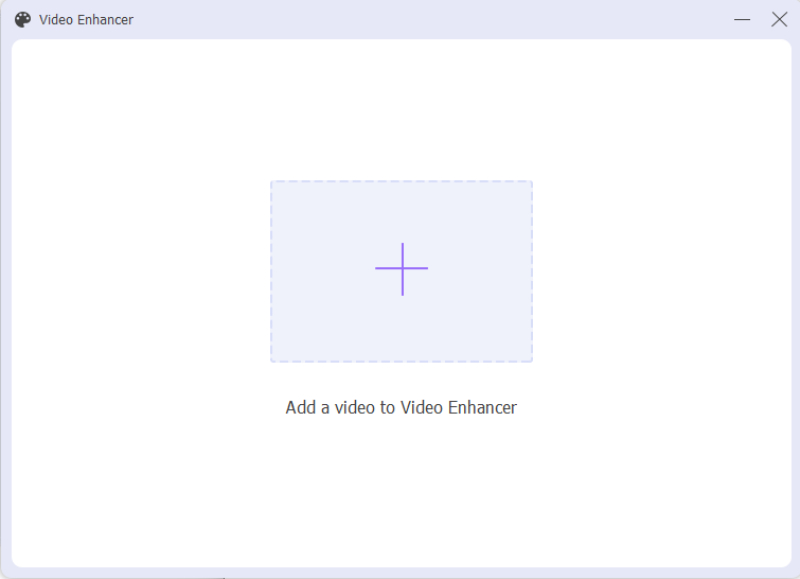
Następnie wybierz rozdzielczość wyjściową, klikając strzałkę w dół obok Rezolucja opcja. Możesz także kliknąć Zapowiedź aby wcześniej sprawdzić wynik przywracania. Następnie wybierz folder docelowy Zapisz do przycisk rozwijany. Następnie kliknij Zwiększyć przycisk, aby rozpocząć przywracanie wideo.
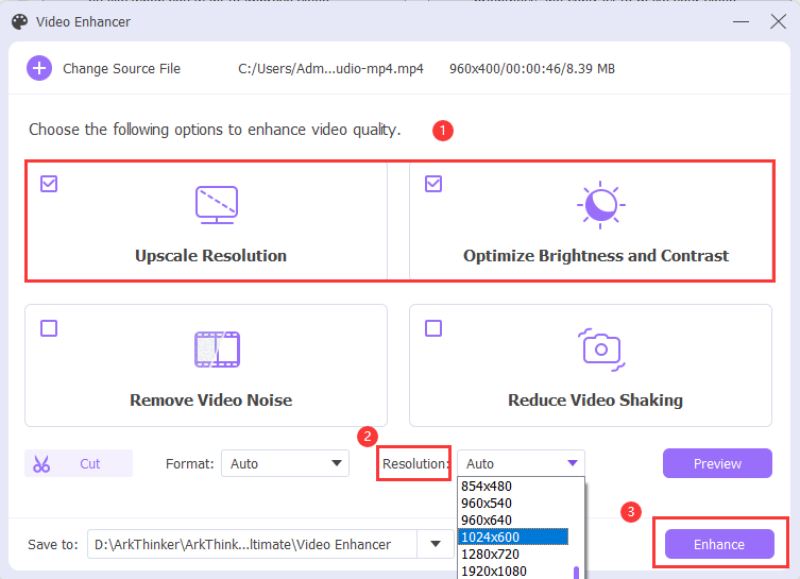
2. Adobe Premiere Pro [Mac i Windows]
Jeśli Najlepszy konwerter wideo ArkThinker jest więc najbardziej odpowiedni dla początkujących do przywracania wideo Adobe PremierPro jest najlepszy dla użytkowników, którzy zdobyli już pewne umiejętności edycji lub chcą bardziej zaawansowanych funkcji edycji. Te potężne wbudowane funkcje i gotowe ustawienia, które doskonale sprawdzają się w przywracaniu filmów, sprawią, że przywracanie stanie się łatwiejsze i mniej wymagające. Możesz wprowadzić więcej zmian w swoich starych filmach, łączyć filmy do przywracania partiami lub stosowania efektów przejścia dla różnych klipów wideo. Trudną rzeczą jest to, że proces renderowania może czasami być czasochłonny.
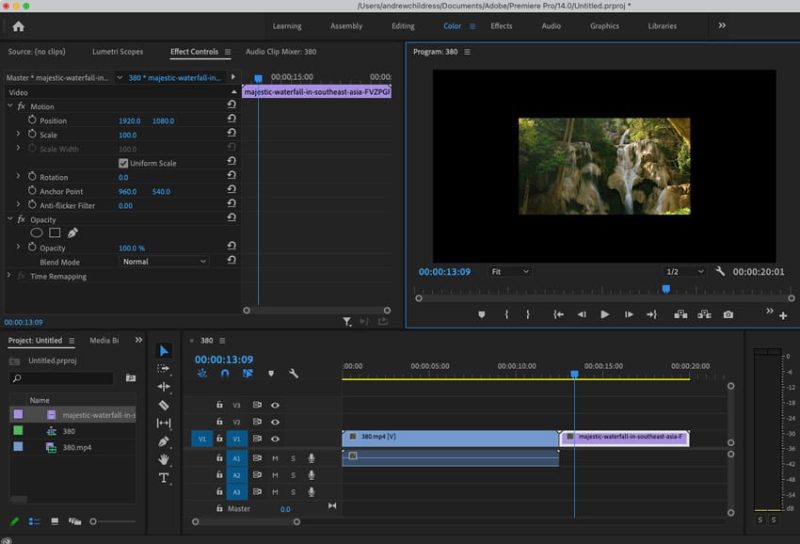
Możesz pobrać Premier Pro z oficjalnej strony Adobe i skorzystaj z 3-dniowego bezpłatnego okresu próbnego. Następnie uruchom go na swoim komputerze. Utwórz nowy projekt z sekwencją dla swoich filmów w wysokiej rozdzielczości.
Zaimportuj wideo do projektu, naciskając klawisz kontrolny I I Klucze. Następnie przeciągnij wideo na oś czasu. Następnie otwórz Efekty i przewiń w dół do Efekty wideo. Kliknij Informacje możliwość zobaczenia więcej.
Aplikować Zmiana rozmiaru w super rozdzielczości efekty do filmu, przeciągając je na oś czasu. Następnie zobaczysz Kontrola efektów panel po lewej stronie Zapowiedź płyta.
Możesz dostosować ustawienia pliku Zmiana rozmiaru w super rozdzielczości efekt i dostosuj wymiar ramy. Po zakończeniu możesz kliknąć przycisk Plik przycisk i Eksport przycisk, aby wyeksportować wideo jako nowe.
3. Final Cut Pro [Mac]
Final Cut Pro jest także profesjonalnym edytorem wideo. Jednak w przeciwieństwie do Premiere Pro, który jest kompatybilny zarówno z komputerami Mac, jak i Windows, możesz uzyskać tylko dostęp Final Cut Pro na komputerze Mac w celu przywrócenia wideo. Oferuje również bezpłatny okres próbny przez 90 dni i jest łatwiejszy w użyciu w porównaniu do Premiere. Przywracanie filmów może jednak wiązać się z kompromisami, zwłaszcza jeśli chcesz przywrócić stare filmy i poprawić jakość wideo do HD.
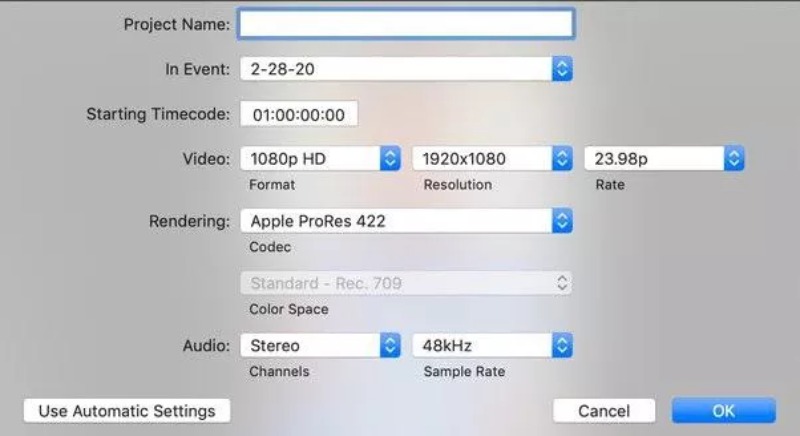
Uruchom Final Cut Pro z Launchpada i kliknij Importować media aby wybrać stary film do przywrócenia. Następnie przeciągnij upuść wideo na oś czasu.
Następnie kliknij Modyfikować przycisk na górze, aby aktywować nowe okno. W tym oknie możesz następnie zmienić współczynnik proporcji wideo, aby dopasować go do wyższej rozdzielczości.
Tymczasem upewnij się, że kodek wideo jest taki sam, jak oryginalny film. Aby zapisać wprowadzone zmiany, kliknij przycisk OK przycisk, aby kontynuować.
Aby wyeksportować odnowiony film, kliknij Eksport wybierz nową ścieżkę i zapisz wideo.
Część 2: Często zadawane pytania dotyczące przywracania starych filmów
Czy mogę przywrócić stare filmy na Androidzie?
Tak, możesz. W sklepie Google Play z pewnością znajdziesz jakieś wzmacniacze wideo. Zwykle jednak narzędzia te mogą nie być tak dobre, jak te przeznaczone dla komputerów z funkcjami profesjonalnymi. Dlatego wynik może być kompromitujący.
Jaka jest zalecana rozdzielczość do przywracania wideo?
Jeśli chcesz cieszyć się lepszymi wrażeniami wizualnymi, a Twoje stare filmy są nagrane lub zapisane w dobrym stanie, zdecydowanie zalecane są rozdzielczości 1080P i 4K do przywracania starych filmów.
Czy można przywrócić wideo online bez dodatkowych aplikacji?
Jasne, że tak. Istnieje wiele znanych witryn internetowych oferujących bezpłatne usługi skalowania wideo online. Takie jak Clideo, Flixier i Canva. Wszystkie zapewniają użytkownikom łatwe w obsłudze wzmacniacze wideo bez żadnych opłat i umożliwiają płynne przywracanie wideo.
Wniosek
Krótko mówiąc, poznałeś już 3 skuteczne metody przywrócić wideo i podwyższać jego jakość lub rozdzielczość. Powinieneś także wiedzieć, że po wybraniu odpowiedniego narzędzia do przywracania wideo, oryginalna jakość starych filmów również ma znaczenie i może zadecydować o wyniku przywracania.
Co sądzisz o tym poście? Kliknij, aby ocenić ten wpis.
Doskonały
Ocena: 4.9 / 5 (na podstawie 199 głosów)
Znajdź więcej rozwiązań
Jak zrobić GIF za pomocą 5 najlepszych konwerterów zdjęć/wideo na GIF Jak nakręcić teledysk za pomocą 3 aplikacji do tworzenia teledysków Przydatne umiejętności edycji filmów na iPhonie, Androidzie i komputerze Mac Usuń dźwięk z wideo – wycisz wideo na różnych urządzeniach Przydatny samouczek dotyczący edycji kolorów wideo bez utraty jakości Praktyczne metody rozjaśniania wideo na komputerach lub urządzeniach mobilnychArtykuły względne
- Edytuj wideo
- Jak poprawić jakość wideo Zoom podczas konferencji i po niej
- Niezwykłe sposoby konwersji między 1080p a 4K bez utraty jakości
- Jak obniżyć rozdzielczość wideo, aby przyspieszyć przesyłanie
- 6 najlepszych sposobów na ulepszenie wideo za pomocą technologii AI dla początkujących
- Co to jest rozdzielczość 4K i jak przeskalować wideo do 4K?
- Usuń emotikony z filmów na komputerach PC, Mac, iPhone i Android
- 5 najlepszych aplikacji do ulepszania wideo na komputery i telefony komórkowe
- Jak usunąć logo z wideo na komputerze, iOS i Androidzie
- Zdobądź 5 najlepszych narzędzi do usuwania znaków wodnych wideo, aby usunąć znak wodny wideo
- 3 narzędzia do usuwania znaków wodnych Shutterstock, aby pozbyć się znaków wodnych



